1. 图片批量缩小:仅缩小图片
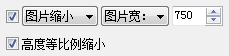
描述:当我们需要将一批图片中尺寸(宽与高)大于指定值的图片缩小到指定的值时,就可以使用这个选项。
注意:如果图片原尺寸小于指定的值,不会放大该图片。
【高度等比例缩小】:如果勾选了该选项,当图片宽需要缩小时,图片的高也会自动进行等比例缩小,这样图片看上去不会变形。
反之,如果没有勾选该选项,当图片宽缩小后,图片的高将保持不变。
2.图片批量放大:仅放大图片
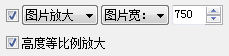
描述:当我们需要将一批图片中尺寸(宽与高)小于指定值的图片放大到指定的值时,就可以使用这个选项。
注意:如果图片原尺寸大于指定的值,不会缩小该图片。
【高度等比例放大】:如果勾选了该选项,当图片宽需要放大时,图片的高也会自动进行等比例放大,这样图片看上去不会变形。
反之,如果没有勾选该选项,当图片宽放大后,图片的高将保持不变。
3.图片批量缩放:放大或缩小图片
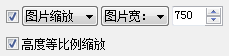
描述:当我们需要将一批图片的尺寸(宽与高)缩放到指定的值时,就可以使用这个选项。
注意:如果图片原尺寸大于或小于指定的值,都会缩放该图片。
【高度等比例缩放】:如果勾选了该选项,当图片宽需要缩放时,图片的高也会自动进行等比例缩放,这样图片看上去不会变形。
反之,如果没有勾选该选项,当图片宽缩放后,图片的高将保持不变。
如果我们需要将一批图片缩放至一个固定大小,例如:800 x 500,我们需要分两个步骤来完成。
第一步,我们先将这批图片的宽缩放至:800,相关设置如下图,然后处理图片。
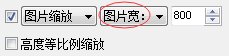
第二步,我们把第一步中宽度缩放至800并保存后的图片添加到软件中,再将图片的高缩放至:500,相关设置如下图:
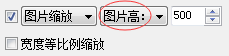
经过这两步处理后最终生成的图片尺寸: 800 x 500
注意:在这两步中,【高度等比例缩放】与【宽度等比例缩放】选项都不要勾选。